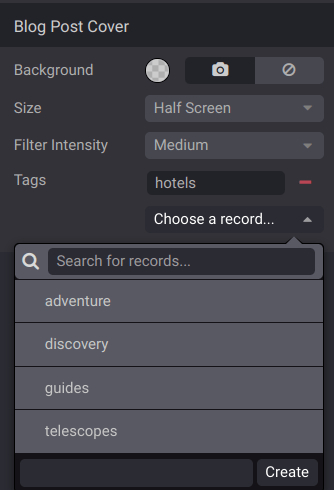وبلاگ¶
وبلاگ Odoo به شما این امکان را میدهد که پستهای وبلاگی را در وبسایت خود ایجاد و مدیریت کنید تا با مخاطبان خود درگیر شده و یک جامعه بسازید.
نکته
اگر ماژول وبلاگ هنوز نصب نشده است، روی +جدید در سازنده وبسایت کلیک کنید، پست وبلاگ را انتخاب کنید و روی نصب کلیک کنید.
ایجاد وبلاگ¶
برای ایجاد یا ویرایش یک وبلاگ، به بروید. روی جدید کلیک کنید و نام وبلاگ و زیرعنوان وبلاگ را وارد کنید.
آیتم منوی وبلاگ در اولین بار که یک وبلاگ ایجاد میکنید به منوی وبسایت شما اضافه میشود و تمامی وبلاگهای شما را جمعآوری میکند.
اضافه کردن پست وبلاگ¶
به وبسایت خود بروید، روی +جدید در گوشه بالا سمت راست کلیک کنید و پست وبلاگ را انتخاب کنید. در پنجره بازشونده، وبلاگی را که باید پست در آن نمایش داده شود انتخاب کنید، عنوان پست را بنویسید و ذخیره کنید. سپس میتوانید محتوای پست را بنویسید و صفحه را با استفاده از سازنده وبسایت شخصیسازی کنید.
نکته
مقالات خود را با تصاویر بدون حق کپیبرداری از Unsplash تزئین کنید.
در ویرایشگر متن
/را تایپ کنید تا متن خود را فرمت کرده و عناصر را اضافه کنید.
مهم
فراموش نکنید که دکمه غیرمنتشر را در گوشه بالا سمت راست برای انتشار پست خود تغییر دهید.
شخصیسازی صفحات اصلی وبلاگ¶
محتوای صفحات اصلی وبلاگ را با باز کردن یک صفحه اصلی وبلاگ و کلیک بر روی شخصیسازی کنید.
توجه
تنظیمات برای همه صفحات اصلی وبلاگها اعمال میشود.
بنر بالا: نام/آخرین پست عنوان آخرین پست را در بنر بالا نمایش میدهد، در حالی که منطقه ریزش برای بلوکهای ساختمانی بنر بالا را حذف کرده و به شما این امکان را میدهد که به جای آن از هر بلوک ساختمانی استفاده کنید.
چیدمان: پستها را به صورت شبکه یا فهرست سازماندهی میکند.
کارتها: یک اثر کارت اضافه میکند.
افزایش قابلیت خواندن: قابلیت خواندن متن را بهبود میبخشد.
نوار کناری: نوار کناری را نمایش میدهد که شامل بخش درباره ما است.
آرشیوها: به بازدیدکنندگان این امکان را میدهد که یک ماه را انتخاب کرده و تمامی پستهای ایجاد شده در آن ماه را فیلتر کنند.
ما را دنبال کنید: لینکهایی به شبکههای اجتماعی شما را نمایش میدهد. این لینکها را میتوان با استفاده از بلوک ساختمانی شبکههای اجتماعی در هر نقطهای از وبسایت شما تنظیم کرد.
فهرست برچسبها: تمامی برچسبهای مربوط به یک وبلاگ را نمایش میدهد. بازدیدکنندگان میتوانند یک برچسب را انتخاب کنند تا تمامی پستهای مرتبط را فیلتر کنند.
فهرست پستها: پوشش تصاویر پستها را نمایش میدهد و بدون پوشش آنها را پنهان میکند.
نویسنده: نویسندگان پستها را نمایش میدهد.
آمار نظرات/بازدیدها: تعداد نظرات و بازدیدهای پستها را نمایش میدهد.
معرفی و برچسبها: اولین جملات و برچسبهای پستها را نمایش میدهد.
شخصیسازی پستهای وبلاگ¶
پستها را با باز کردن یک پست وبلاگ و کلیک بر روی شخصیسازی کنید.
توجه
تنظیمات برای تمامی پستها اعمال میشود.
چیدمان: عنوان داخل پوشش عنوان را داخل تصویر پوشش نمایش میدهد و عنوان بالای پوشش آن را در بالای تصویر نمایش میدهد.
افزایش قابلیت خواندن: قابلیت خواندن متن را افزایش میدهد.
نوار کناری: نوار کناری را نمایش میدهد و گزینههای اضافی را نشان میدهد:
آرشیو: به بازدیدکنندگان این امکان را میدهد که یک ماه را انتخاب کرده و تمامی پستهای ایجاد شده در آن ماه را فیلتر کنند.
نویسنده: نویسنده پست و تاریخ ایجاد آن را نمایش میدهد.
فهرست وبلاگ: لینکهای مربوط به تمامی وبلاگهای شما را نمایش میدهد.
لینکهای اشتراکگذاری: دکمههای اشتراکگذاری به چندین شبکه اجتماعی را نمایش میدهد.
برچسبها: برچسبهای پست را نمایش میدهد.
نقشه راه: مسیر پست را نمایش میدهد.
پایین: مقاله بعدی پست بعدی را در پایین نمایش میدهد و نظرات به بازدیدکنندگان امکان میدهد تا در مورد پست نظر دهند.
انتخاب برای توییت: به بازدیدکنندگان پیشنهاد میشود که متنی را که انتخاب کردهاند توییت کنند.
نکته
از Plausible استفاده کنید تا ترافیک وبلاگ خود را پیگیری کنید.